步骤2,在电脑上打开优酷网站,找到需要下载的视频,点击视频进入播放页,然后将页面网址链接复制下来。(注意:里面的VIP视频是无法下载的)
步骤3,复制好优酷视频网址链接后回到软件中,将链接粘贴到软件上方输入框里,一次只能粘贴一个链接。
步骤4,随后点击【开始解析】红色按键启动视频解析程序,解析结果会出现在软件下方,你可能会看到不同分辨率的视频。(解析需要一点时间)
步骤5,在解析结果中选择自己需要的视频,随后点击右边对应的【下载】按键,这样视频就正式开始下载了,视频如果比较大就耐心等待一会。
步骤6,等下载结束的同时软件会自动弹出保存目录,可以看到下载的优酷视频就保存在这里,证明本方法是有效的。
方法二:使用毛豆视频下载助手下载优酷里的视频
毛豆视频下载助手是一款功能全面且操作便捷的多媒体下载工具,专为解决用户跨平台视频下载难题而设计。它支持包括优酷、腾讯、爱奇艺、B站等数十家主流视频平台的内容下载,覆盖影视、综艺、动漫、课程等丰富类型,满足用户多样化的资源获取需求。软件采用智能解析技术,用户仅需复制视频链接并粘贴至软件,即可快速解析出高清画质选项(最高支持4K),并支持批量下载与多任务并行处理,大幅提升效率。除视频外,它还能同步下载字幕、音频及弹幕文件,并自动转换为MP4等通用格式,兼容性极佳。闪豆注重用户体验,界面简洁直观,新手也能快速上手。其内置的账号登录功能可突破部分平台会员限制(需用户自有账号权限),同时支持断点续传、下载速度限制等实用设置。使用毛豆视频下载助手下载优酷视频,可按照以下详细步骤操作:
一、准备工作
安装完成后,打开软件并登录账号(部分功能需登录后使用)。
获取优酷视频链:接打开优酷APP或网页版,找到目标视频。点击视频下方的“分享”按钮,选择“复制链接”,将链接粘贴至剪贴板备用。
二、下载步骤
① 粘贴链接并解析资源
打开毛豆视频下载助手,在主界面输入框中粘贴复制的优酷视频链接。
点击“解析资源”按钮,软件将自动加载视频信息(如标题、画质选项等)。
② 选择画质与下载内容
解析完成后,在界面中勾选需下载的视频(支持批量选择)。
根据需求选择画质(如4K、1080p、720p等),非会员用户可能无法下载会员专属高清画质。
若需下载音频、字幕或弹幕,可在右侧设置中勾选对应选项。
③ 设置保存路径并开始下载
点击“设置”按钮,选择视频保存目录(默认路径为软件所在文件夹的“下载保存目录”)。
确认无误后,点击“开始下载”按钮,软件将自动下载并转码为MP4格式(部分平台视频可能需转码)。
三、验证与查看
① 检查下载进度
在软件界面“下载列表”中查看实时进度,支持暂停、继续或取消下载。
② 播放下载的视频
下载完成后,打开保存目录,双击视频文件(MP4格式)即可播放。
若字幕或弹幕未自动加载,需手动将.srt(字幕)或.ass(弹幕)文件与视频文件放在同一文件夹,并使用支持字幕的播放器(如PotPlayer)播放。
四、注意事项
软件功能限制:毛豆视频下载助手通过模拟浏览器登录解析视频,若优酷更新加密协议,可能导致解析失败。此时可尝试更新软件或联系开发者获取支持。非会员用户无法下载会员专属高清画质(如4K),需开通会员或选择较低画质。
网络与存储要求:确保网络连接稳定,避免下载中断。检查手机或电脑存储空间是否充足,避免因空间不足导致下载失败。
方法三:使用小麦视频下载器下载优酷里的视频
小麦视频下载器是一款轻量级且实用的视频下载工具,专注于解决用户从主流视频平台(如优酷、爱奇艺、腾讯视频等)高效获取内容的需求。它界面简洁,操作直观,用户只需复制视频链接并粘贴至软件,即可快速解析并选择清晰度下载,支持标清、高清等多种格式,满足不同存储与播放需求。其核心优势在于无需复杂设置,且兼容性强,能自动合并分片视频,生成完整的MP4文件。此外,软件还提供批量下载、视频转码等附加功能,适合个人学习、资料备份等场景,是一款兼顾效率与便捷性的视频下载利器。使用小麦视频下载器下载优酷视频,可按照以下详细步骤操作:
一、安装工具
双击安装包,按向导提示完成安装。若电脑有杀毒软件提示风险,可选择“允许”或“忽略”(稞麦为正规软件,无毒)。
安装完成后,桌面会生成小麦视频下载器图标。
二、获取优酷视频链接
打开优酷网页:在浏览器中访问优酷官网,找到目标视频。
复制视频地址:
方法一:在视频播放页面,点击浏览器地址栏,全选链接,按 Ctrl+C 复制。
方法二:右键点击视频播放窗口,选择“复制视频地址”(部分浏览器支持)。
三、使用稞麦下载视频
① 打开稞麦软件:双击桌面图标启动小麦视频下载器。
② 粘贴视频链接:
在软件主界面的“输入视频地址”栏中,按 Ctrl+V 粘贴复制的优酷视频链接。
或直接右键点击输入框,选择“粘贴”。
③ 选择下载选项:
清晰度:点击“下载”按钮旁的下拉菜单,选择清晰度(如标清、高清、超清)。
(注:高清/超清可能需要付费成为会员,标清通常免费。)
保存路径:点击“浏览”按钮,选择视频保存的文件夹(如桌面、下载目录)。
④ 开始下载:点击“下载”按钮,软件将自动解析视频并开始下载。
四、管理下载任务
查看进度:在软件主界面的“下载任务”列表中,可看到视频下载进度、速度及剩余时间。
暂停/继续:下载过程中,可点击任务旁的“暂停”按钮暂停下载,再次点击“继续”恢复。
取消任务:若需停止下载,右键点击任务,选择“取消下载”。
五、完成下载与播放
① 下载完成提示:当进度条显示“100%”时,表示下载完成,软件会弹出提示窗口。
② 查找视频文件:
打开之前设置的保存路径(如桌面),即可看到下载的MP4视频文件。
或在稞麦软件中点击“已下载”选项卡,右键点击视频,选择“打开所在文件夹”。
③ 播放视频:双击视频文件,用系统默认播放器(如Windows Media Player)或第三方播放器(如VLC、PotPlayer)播放。
六、高级功能(可选)
批量下载:在“批量下载”选项卡中,可导入多个视频链接(每行一个链接的TXT文件),一键批量下载。
视频转码:下载完成后,右键点击视频,选择“转码”,可将视频转换为其他格式(如AVI、FLV)或适配移动设备(如iPhone、Android)。
内置搜索:点击“视频搜索”选项卡,输入关键词(如电影名、演员名),可直接搜索并下载相关视频(需注意版权问题)。
有了上面几个方法后,我们就可以下载优酷里的视频了。优酷的视频内容不仅内容丰富,还能为我们提供一些前所未见的创意灵感。不同类型的视频素材有助于打开创作者的思维,让我们在创作过程中有更多的可能性。在制作一些短视频或广告时,适当使用优酷中的素材,能够提升视频的专业感和观看体验。然而,下载视频素材并不是一件随意的事。创作者需要注意版权问题,确保在使用这些素材时不侵犯他人的知识产权。虽然优酷平台提供了大量的免费素材,但在具体使用时,还是要审查视频的使用授权和相关的使用规则。总的来说,通过从优酷下载视频素材,创作者能够极大提升作品的质量和创意效果。尽管每个视频创作过程都需要个人的独特视角和努力,但借助平台提供的优质素材,能够为我们的作品增添更多色彩和亮点。学会后的小伙伴请记得点赞支持一下哦。返回搜狐,查看更多